Rozpoczęcie migracji w środowisku Atollic TrueSTUDIO
Najprostszym sposobem na rozpoczęcie migracji jest wygenerowanie kompletnego szkieletu projektu w Atollic TrueSTUDIO, wraz ze wszystkimi koniecznymi plikami sterującymi budowaniem projektu (skrypty linkera i pliki Make, jeśli są konieczne).
Gdy zostanie to zrobione, można istniejące pliki z kodem źródłowym dodać do projektu, a następnie dostosować pliki sterujące budowaniem.
W niniejszym rozdziale opisany jest proces tworzenia szkieletu projektu, importu plików z kodem źródłowym, prostej konfiguracji projektu oraz budowania go. Rozdział jest podzielony na podrozdziały:
- Zanim zaczniemy,
- Tworzenie nowego projektu,
- Konfiguracja projektu,
- Budowanie projektu,
- Import plików z kodem źródłowym.
Zanim zaczniemy
Środowisko Atollic TrueSTUDIO powstało w oparciu o framework ECLIPSE i dziedziczy po nim pewne cechy, które mogą być nieznane nowym użytkownikom. W dalszej części tekstu przedstawione zostaną podstawowe informacje dla użytkowników bez wcześniejszego doświadczenia z ECLIPSE.
Przestrzenie pracy i projekty
Środowisko Atollic TrueSTUDIO dziedziczy po frameworku ECLIPSE strukturę przestrzeni roboczych i projektów. Podstawowe założenia tej struktury są opisane poniżej:
- Przestrzeń robocza (workspace) zawiera projekty (project). Technicznie rzecz biorąc, przestrzeń robocza jest katalogiem zawierającym katalogi projektów;
- Projekt zawiera pliki, a ściślej – jest katalogiem zawierającym pliki (które mogą być zorganizowane w podkatalogach);
- Katalogi projektów nie mogą być umieszczane poza katalogiem przestrzeni roboczej, a pliki projektów zasadniczo nie mogą być umieszczane poza katalogiem projektu, do którego należą. Projekty mogą wykorzystywać pliki znajdujące się poza katalogiem projektu przy użyciu łącz do plików i katalogów umieszczonych gdziekolwiek;
- Może być wiele przestrzeni roboczych na danym komputerze, w różnych lokalizacjach w systemie, a każda przestrzeń może zawierać wiele projektów;
- Tylko jedna przestrzeń robocza może być aktywna w danym czasie, ale przestrzenie można przełączać w dowolnym momencie;
- Dostęp do projektów należących do danej przestrzeni roboczej jest natychmiastowy, nie można jednak dostać się do projektów z innej przestrzeni;
- Zmiana przestrzeni roboczej jest sposobem na szybkie przejście z jednego zestawu projektów do innego.
W praktyce taka organizacja tworzy zhierarchizowaną strukturę przestrzeni roboczych, zawierających projekty, które z kolei zawierają pliki.
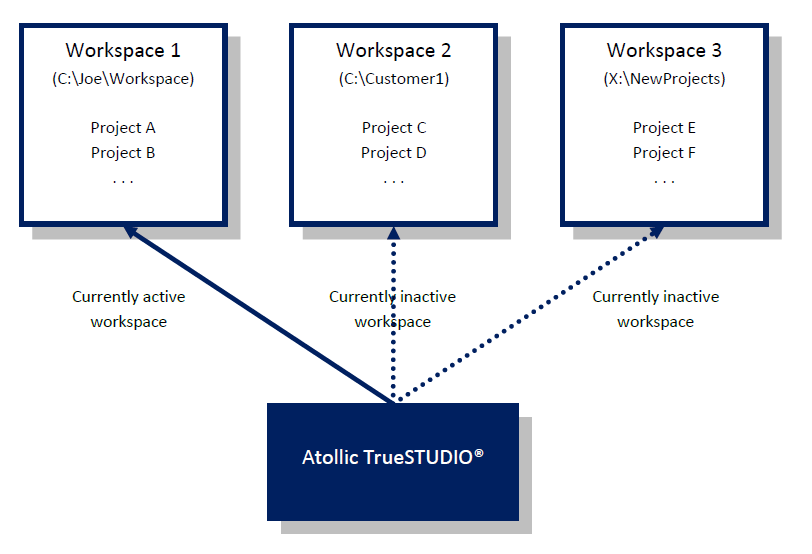
Rys. 1. Przestrzeni robocze i projekty
Tworzenie nowego projektu
Atollic TrueSTUDIO pozwala na tworzenie zarówno projektów zarządzanych (managed project), jak i niezarządzanych (unmanaged project). Projekty zarządzane są w całości obsługiwane przez środowisko i można je konfigurować z użyciem interfejsu graficznego. Projekty niezarządzane z kolei wymagają ręcznego stworzenia i aktualizacji pliku Make.
Aby stworzyć nowy projekt zarządzany w języku C, należy wykonać następujące kroki:
1. Wybrać z menu File zakładkę New, a z niej opcję C Project, co spowoduje uruchomienie programu konfiguracyjnego typu wizard.
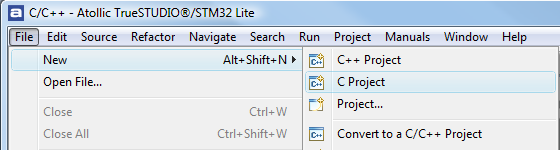
Rys. 2. Uruchamianie konfiguratora projektu
2. Wyświetlane jest okno konfiguracji projektu w języku C
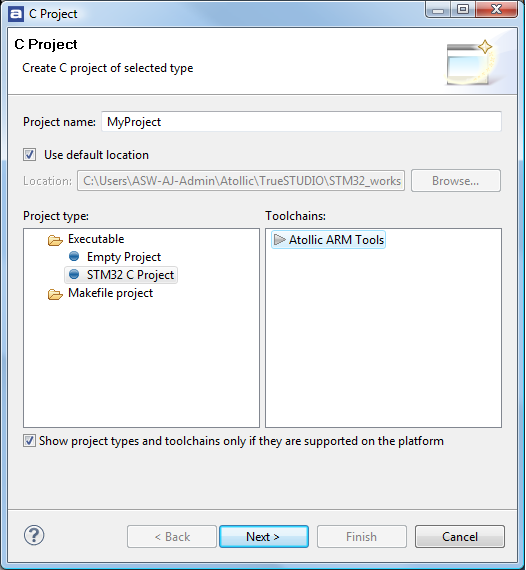
Rys. 3. Konfiguracja projektu typu C Project









